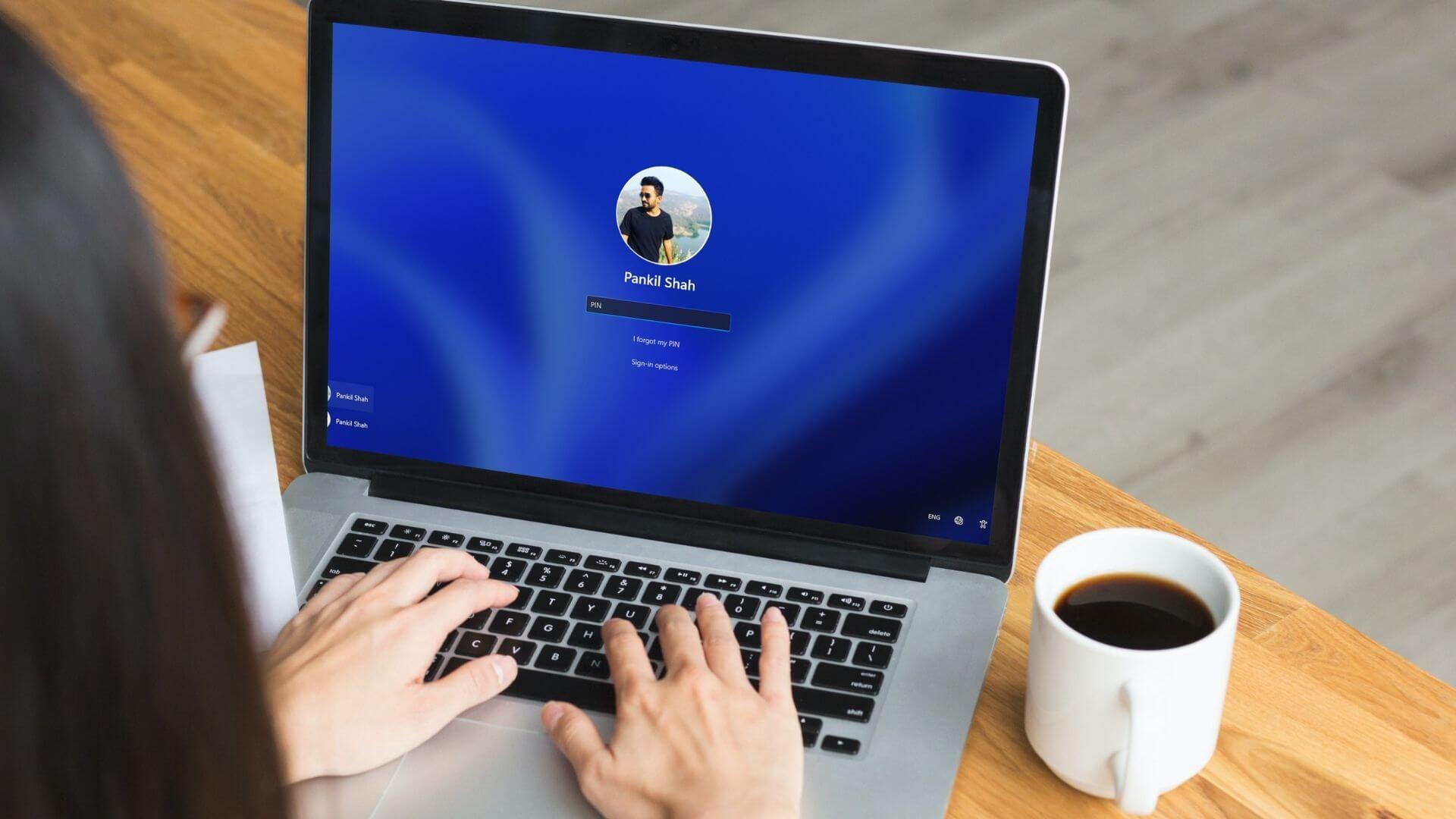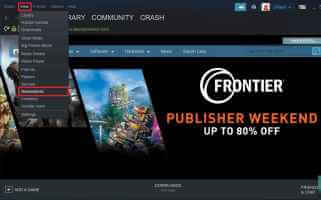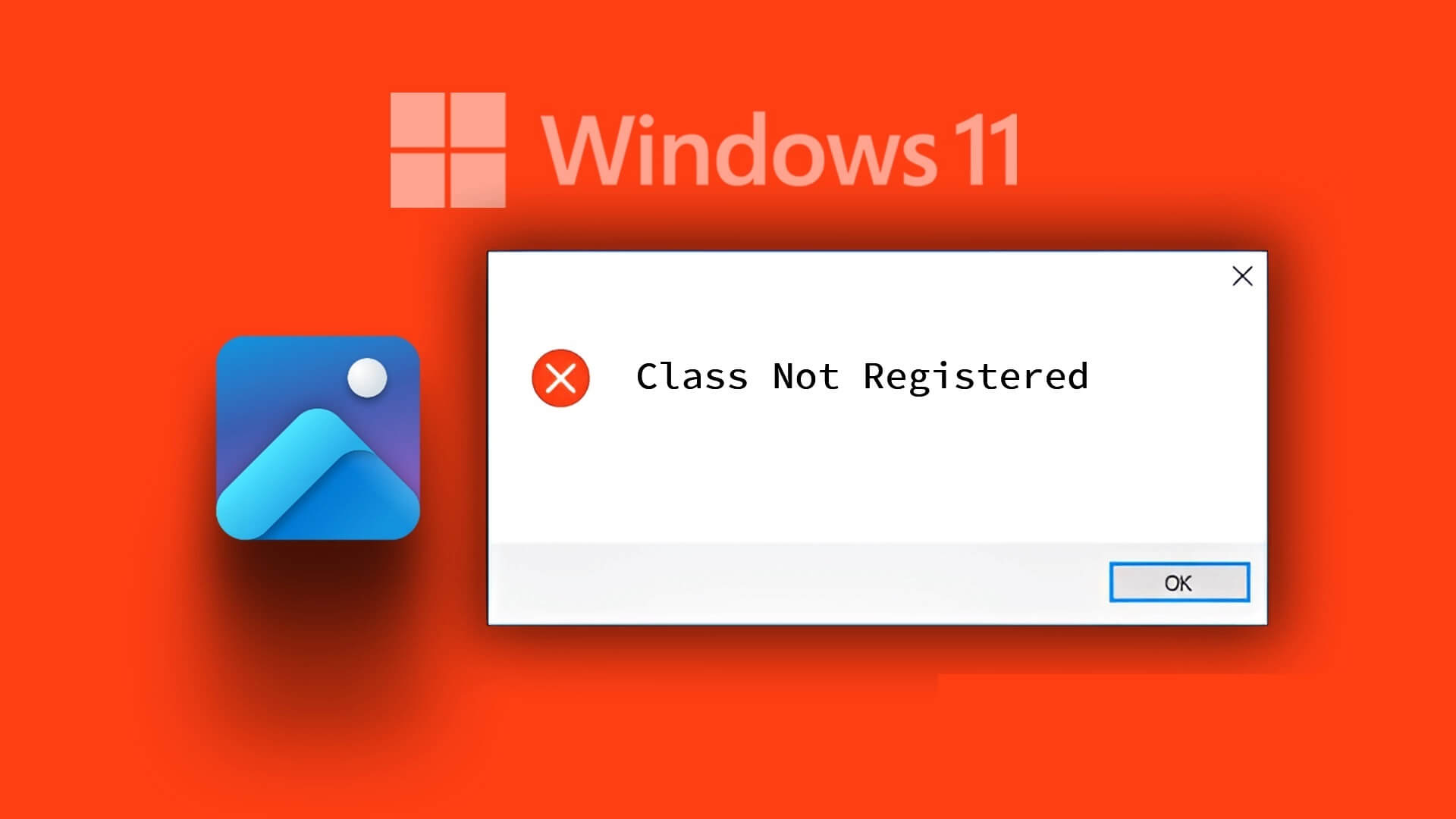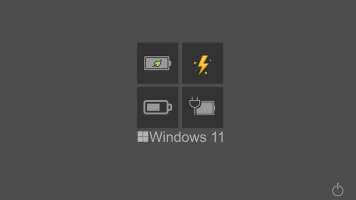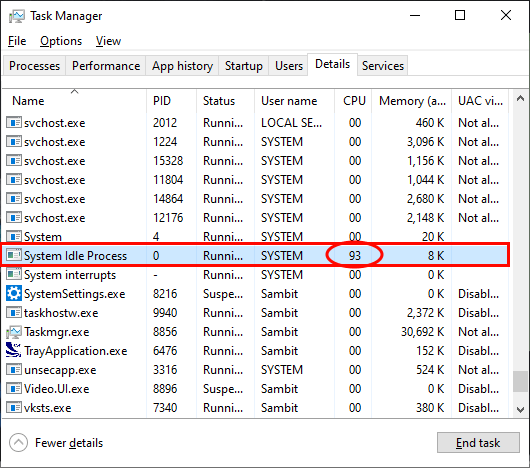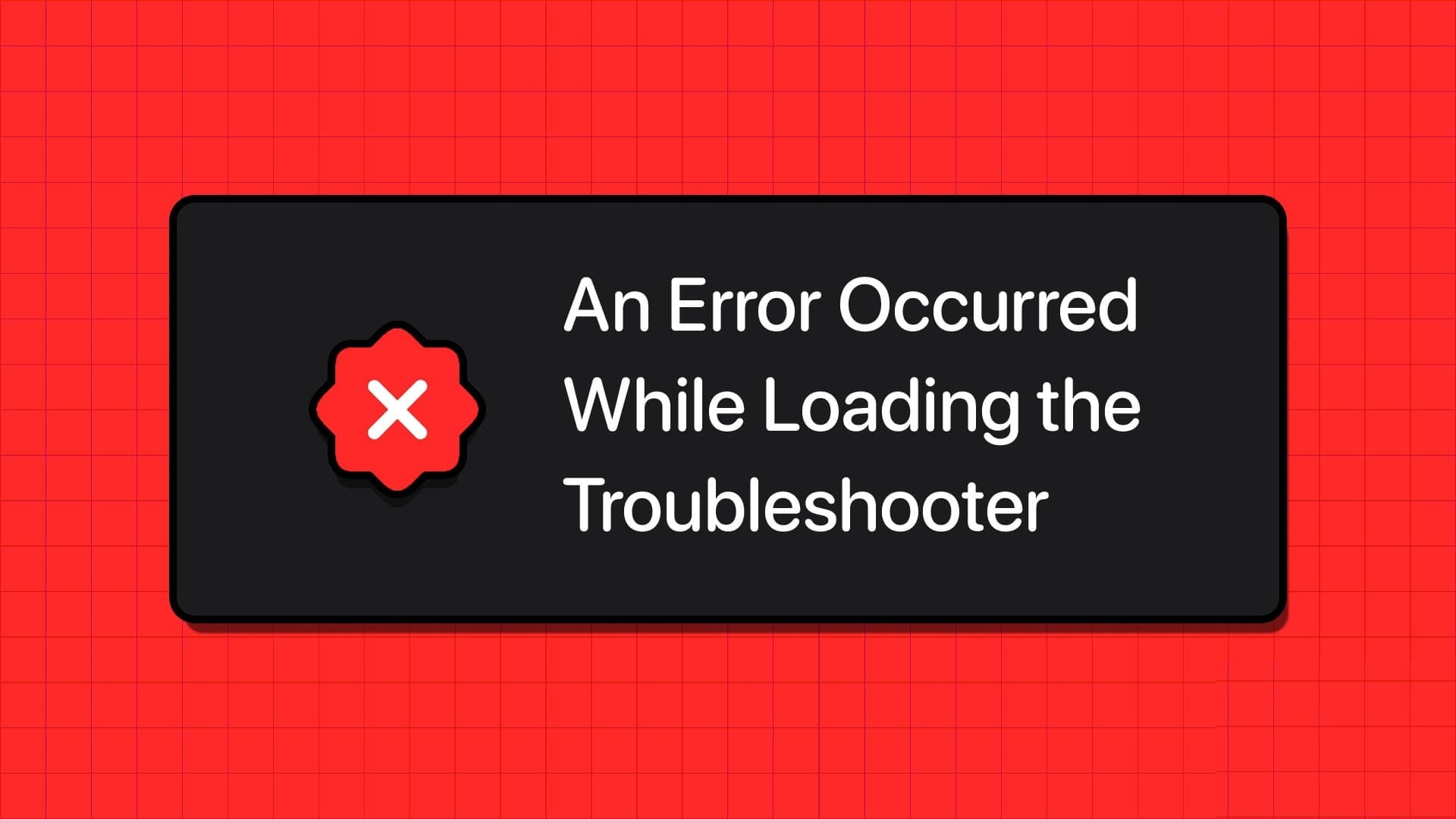Den förbättrade designen på aktivitetsfältet måste ha imponerat på dig om du någonsin har kastat En smygtitt på nya Windows 11Den är koncentrerad. Aktivitetsfältet i Windows 11 Mitt i den finns några andra funktioner. Om du vill ha en liknande upplevelse på din Windows 10-dator kan du njuta av den. Så här får du en Windows 11-liknande aktivitetsfält i Windows 10.

Innan vi går in på det, låt oss berätta att Windows 10 inte har ett inbyggt sätt att ändra aktivitetsfältets utseende. Du måste experimentera med systeminställningarna. Den goda nyheten är att det inte är raketforskning.
Med den här metoden kan dock inte hela utseendet replikeras. Till exempel kommer Start-knappen att finnas kvar till vänster, och Wi-Fi- och volymikonerna kommer att vara standardikonerna för Windows 10.
Om du fortfarande vill gå vidare, så här får du en Windows 11-liknande aktivitetsfält i Windows 10.
Hur man får en Windows 11-liknande aktivitetsfält i Windows 10
Detta borde fungera på alla versioner av Windows 10.
Steg 1: Öppna Utforskaren i Windows och skapa två tomma mappar. Mappnamnen och platserna spelar ingen större roll.
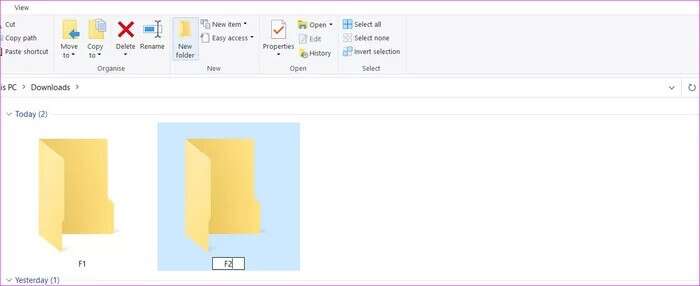
I vårt fall döpte vi våra mappar till F1 och F2.
Steg 2: Högerklicka sedan på aktivitetsfältet och välj Verktygsfält > Nytt verktygsfält. Systemet kommer nu att fråga dig om en plats. Välj en av de tomma mapparna du just skapade.
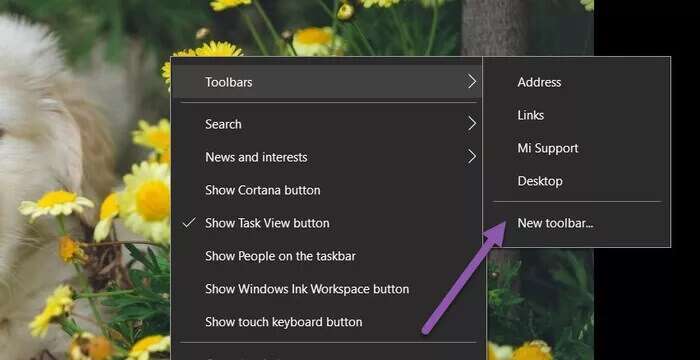
Gör samma sak för den andra volymen.
När du väl har kommit ner ser du två verktygsfält i aktivitetsfältet med namnen på de mappar du just skapat.

Steg 3: Högerklicka sedan på aktivitetsfältet och avmarkera alternativet Lås alla verktygsfält. Du kommer att se vertikala markörer bredvid de verktygsfält du just skapat. Dessa markörer är drabara.
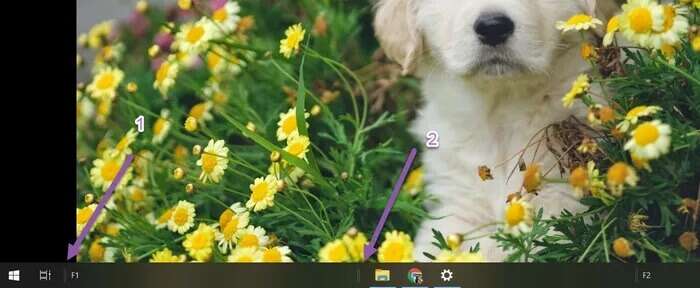
Allt du behöver göra är att dra ett av verktygsfälten till vänster, bredvid Start-knappen. Låt verktygsfältet till höger vara som det är.
Steg 4: Dra sedan ikonmappen till höger och justera den i mitten.
Nu ser du en grov struktur som tar form. För de sista detaljerna högerklickar du på verktygsfälten och avmarkerar alternativen Visa titel och Visa text för båda verktygsfälten.
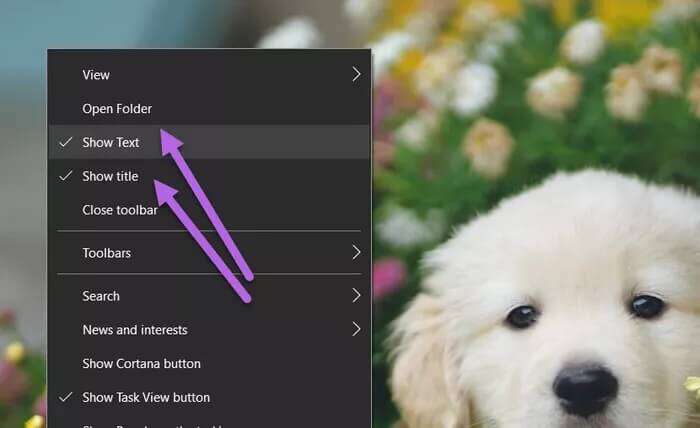
Detta tar bort namnet och texten, vilket ger dig tomt utrymme på vardera sidan av ikonmappen, precis som i Windows 11.
Steg 5: Högerklicka slutligen på aktivitetsfältet och välj "Lås aktivitetsfältet" för att låsa aktivitetsfältet på plats. Efter detta kan du inte ändra aktivitetsfältets höjd eller placering.
Så här kan du ändra aktivitetsfältets plats och få det att se ut som Windows 11.
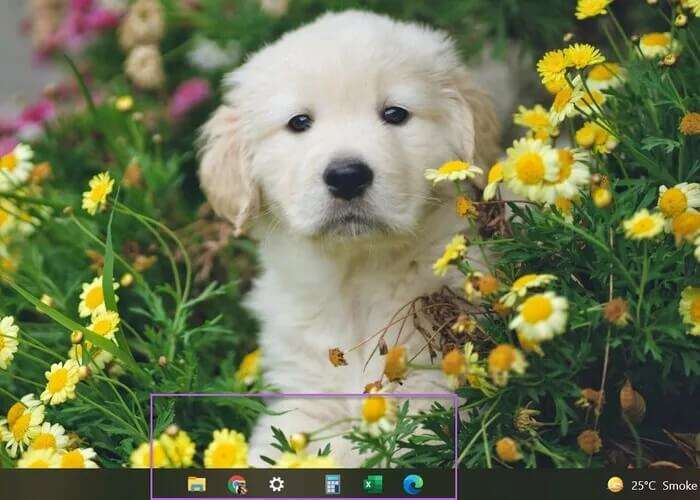
Även om den här processen kan verka mödosam, behöver du bara ställa in den en gång.
Anpassningar av aktivitetsfältet
I Windows 11 har Microsoft helt hopfällt aktivitetsfältet till mitten. Som standard är Start-knappen och Sök-knappen placerade bredvid appikonerna och mappalternativen i mitten.
Men som vi nämnde tidigare kommer du inte att kunna placera Start-knappen i mitten. Det finns dock vissa anpassningar du fortfarande kan göra.
1. Ta bort nyheter och väder
Om du vill ha en komplett upplevelse kan du ta bort eller inaktivera widgeten Nyheter och väder från aktivitetsfältet.
För att göra detta, högerklicka på aktivitetsfältet och välj Nyheter och intressen > Stäng av. Det är allt.
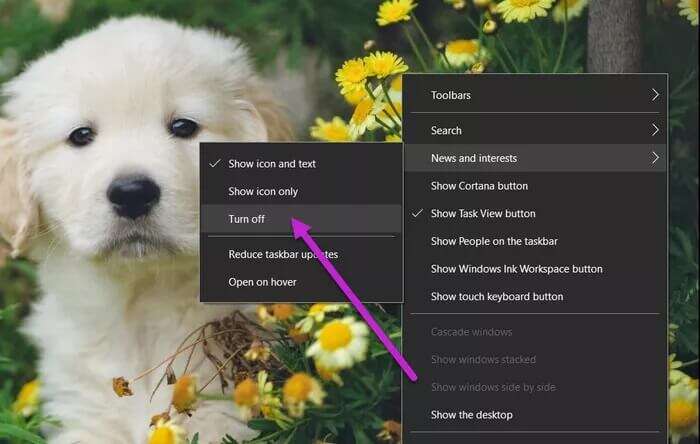
Verktyget kommer att försvinna från aktivitetsfältet.
2. Systemfält för rensning av skräp
Om du vill rensa ut skräpet i systemfältet kan du göra det genom att ta bort vissa ikoner. Som standard visar Windows 10 bland annat Wi-Fi-status, volym och batteritid.
Men om du inte kontrollerar den regelbundet kan den bli överfull av ikoner. Till exempel hade en Windows-dator ikoner för Mötes nu, Windows Update-status och Dropbox, vilket gjorde att den såg rörig ut.
Steg 1: Högerklicka på aktivitetsfältet och välj Inställningar för aktivitetsfältet. Scrolla sedan ned tills du ser alternativet Meddelandefält.
Välj alternativet "Välj valfri symbol...".
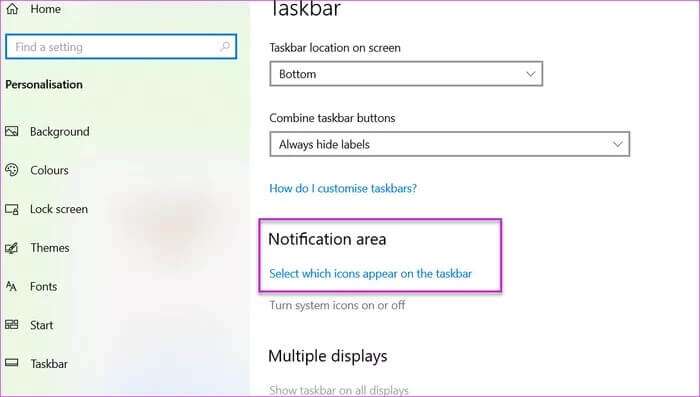
Steg 2: Sedan, tryck på knappen för de ikoner du vill ta bort. Det är ungefär allt.
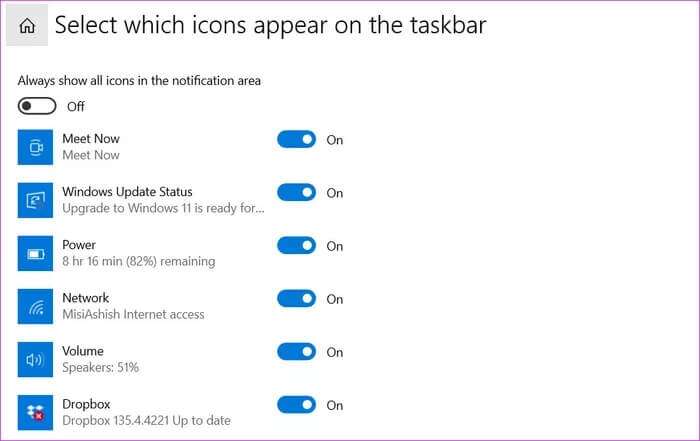
Du kommer att ha ett rent systemfält som i Windows 11, även om användarupplevelsen och ikonerna kommer att förbli desamma som i Windows 10.
Smaken av Windows 11
Så här kan du få Windows 11-liknande aktivitetsfält I Windows 10 är det en engångsprocess, och när du låser aktivitetsfältet stannar det där. Naturligtvis kan du fritt lägga till din egen andel ikoner utan att oroa dig för att aktivitetsfältet blir rörigt.